Întrebarea 1. Cum se determină instalat pe computer CKPI (protecția criptografică a informațiilor)
CPSI este un mijloc de protecție criptografică a informațiilor, software conceput pentru a lucra cu chei de criptare și semnătură digitală electronică (EDS).
Numai un computer trebuie instalat pe același computer, altfel funcționarea corectă a CIC nu este garantată.
1. VipNet-> VipNet CryptoService (vezi Figura 1),
2. VipNet-> VipNet CSP (a se vedea figura 2),
4. În meniul "START" -> "CONTROL PANEL" - verificați prezența Crypto-Pro CSP (vezi Figura 4),
Aceleași informații disponibile pe CIPF computer pot fi obținute accesând meniul „Start“ -> „PANOU DE CONTROL“ -> „Adăugare sau eliminare programe.“ Se va deschide o listă de programe instalate pe computer, printre care CIP. (vezi Fig.5)
Dacă unul dintre programele de mai sus este instalat pe calculatorul dvs., trebuie să specificați acest lucru în "Cererea pentru emiterea și înregistrarea certificatului de semnătură" prin bifarea câmpului corespunzător, în fața CIP corespunzătoare.
Întrebarea 2. Cum se reînnoiește licența sau se înlocuiește EDS
La planificarea (reînnoirea) sau înlocuirea neplanificată a unui certificat, trebuie să mergeți la raportul Astral din cadrul organizației dvs.
Apoi urmați instrucțiunile pentru a crea o solicitare de certificat:
Instrucțiuni pentru crearea unei cereri de certificat (pentru CIPVipNetCSP)
veți vedea o fereastră (Fig.1)
Selectați organizația pentru care intenționați să generați cheia (sau reînnoiți cheia) din listă și faceți clic pe "Login" (Figura 1).
Se afișează fereastra "Initial Initialization Wizard", dati clic pe "Next". (Figura 2)
Faceți clic pe butonul Creare container. (Figura 3)
Este posibil să vi se solicite inițializarea generatorului de numere aleatorii, pentru aceasta mutați mouse-ul în fereastra ruletei electronice. (Figura 4)
Faceți clic pe butonul "Finalizare". (Figura 5)
Apoi, în fereastra de selecție a utilizatorului, starea contului se va schimba la "Solicitarea certificatului trimis". În termen de câteva ore (maxim - 24 de ore) pentru dvs. veți fi format și înregistrați un certificat. Pentru a le primi și a le instala, va trebui să reintroduceți raportul Astral și să faceți clic pe butonul "Conectare"
Întrebarea 3. Cum să determinați perioada de valabilitate a Licenței CryptoPro
1. Accesul la panoul de control CKI
Această secțiune este o instrucțiune privind utilizarea panoului de control (panoul de setări) mijloacele de protecție criptografică a informațiilor (CIPF) Crypto CSP. Panoul de configurare de criptografie CSP este disponibil ca un element separat în grupul de programe "criptografică" (Start -> Toate programele) precum și de la Crypto PKI Snap-in, situat în același grup de programe "Crypto" (Start -> Programs).
În fereastra din stânga, selectați "Managementul licențelor" -> "CryptoPro CSP".
În partea dreaptă din fereastră, ar trebui afișate informații despre licența curentă.
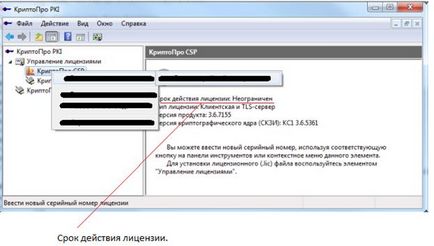
Întrebarea 4. Când se așteaptă încasările de la autoritățile de supraveghere (FTS, FIU, FSS, Rosstat) care confirmă prezentarea conturilor.
Regulamentul care stabilește circulația documentelor la Serviciul Federal Federal, FIU, FSS, Rosstat.
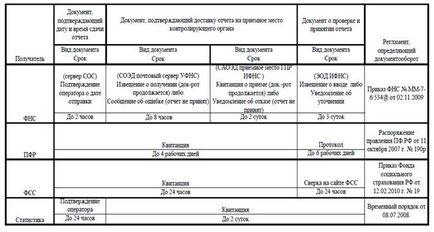
Întrebarea 5. Parola pe ViPNet CSP în mod implicit? Care este parola implicită pentru Crypto Pro?
Pentru ViPNet CSP 123456. Pentru Crypto Pro 1234567890.
Întrebarea 6. Cum să adăugați un utilizator nou?
Porniți programul "Raport Astral". Faceți clic pe butonul "Adăugați utilizator", selectați arhiva zip cu informații de înregistrare (Fig.1)
După aceea, informațiile de utilizator apar în fereastra de selecție a utilizatorului, butonul Adăugare ar trebui adăugat pentru a adăuga utilizatorul.
Atunci când vă abonați la tariful "Grupului companiilor", mai mulți utilizatori pot fi adăugați la program, în funcție de numărul de utilizatori suplimentari care sunt declarați la încheierea contractului.
După adăugarea utilizatorului dorit, trebuie să faceți clic pe butonul "Conectare".
Registru flux de lucru - Direcție - Raport - fila "Protocol negativ" - în partea stângă "Conținut".
Întrebarea 8. Cum să transferați programul pe un alt computer?
Pe calculatorul vechi trebuie să creați o copie de rezervă a bazei de date (când utilizatorul este selectat, elementul de meniu "Setări" - "Creați copii de rezervă"). Mutați-l la un computer nou, instalați un nou program de calculator „Raport Astral“, în conformitate cu instrucțiunile de utilizare, apoi du-te în program și descărcați baza de date prin elementul de meniu „Settings“ - „Restaurarea datelor din arhivă.“
Întrebarea 9. Cum să restaurați datele dintr-o copie de rezervă?
Când utilizatorul intră în meniul "Setări" - "Restaurează datele din arhivă"
(După autentificare pentru utilizatorul "Baza de date" - "Restaurarea unei copii de rezervă din arhivă")
„Selectați fișierul de rezervă“ AstralReportUserData.zip „(dacă restaurați numai informațiile trimise și primite fișiere, selectați un fișier cu bak extensia dintr-un dosar pe calea C: \ Program Files (x86) \ Astral \ AstralReport \ Backupurile), apăsați“ " "Restaurarea bazei de date a fost finalizată cu succes.
Pentru a continua, trebuie să reporniți aplicația.
Întrebarea 10. Unde sunt stocate documentele pregătite în programul de instruire "Astral-Report"?
Documentele generate sunt stocate în directorul: C: \ Program Files \ Astral \ AstralReport \ Editors \ Excel \ OutDoc
Întrebarea 11. Când creați un raport pentru serviciul fiscal federal sau o cerere de extras, mesajul "... nu este prezent în lista destinatarilor" din raportul "Astral-Report"
Trebuie să vă asigurați că acest destinatar este într-adevăr prezent în informațiile de înregistrare ("Fișier" - "Informații de înregistrare" - fila "Destinatari"). Dacă ați specificat acest QoS într-o aplicație de conectare, trebuie să contactați departamentul de clienți pentru a reînregistra receptorul.
De asemenea, poate apărea o eroare atunci când o solicitare de certificat a fost trimisă recent de pe computer și certificatul nu a fost încă înregistrat (înregistrarea certificatului pentru taxă se efectuează în 24 de ore).
Întrebarea 12. Nu pot găsi documente în registrele pentru perioadele anterioare?
Verificați ce perioadă este setată în prezent. Alegeți perioada în care vă interesează: Săptămâna, Luna, Trimestrul, Anul. Asta e tot. Problema poate fi că nu este selectată corect. Dacă este corect, vă recomandăm să contactați serviciul de asistență tehnică prin telefon. 8-495-663-73-58 ext.1
Întrebarea 13. Semnificația butoanelor din meniul principal al programului?
După apăsarea butonului "Conectare" - "Registre" se deschide meniul principal al programului (vezi Figura 4.1.1.).
Întrebarea 14. Cum să tipăriți documente?
Din sistem, puteți imprima două tipuri de documente:
- Raportul finalizat;
- Răspunsurile la inspecție (circulația completă a documentului cu inspecția) pentru acest raport.
Puteți imprima raportul complet imediat după completarea lui din fereastra MS Excel în același mod ca și un document obișnuit în acest format.
Puteți imprima răspunsul din inspecție după cum urmează:
În primul rând în lista de documente (Figura 4.11.1.)
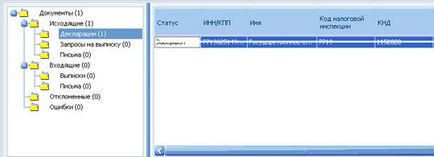
Selectați raportul pentru care doriți să imprimați.
În partea de jos a ecranului (Fig. 4.11.2). Selectați informațiile la documentul pe care doriți să imprimați (o declarație sumară, spetsoperatora confirmare, primire, raport, o notificare privind introducerea / notificare privind caietul de sarcini) și faceți clic.
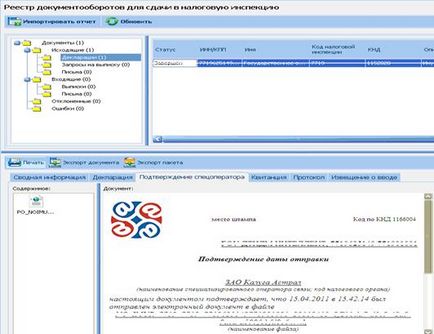
Întrebarea 16. Întrebări despre completarea unui formular.
Formatele câmpurilor albe sunt completate automat.
Câmpurile galbene sunt completate de contabil.
Câmpurile verzi sunt completate automat în conformitate cu datele specificate în câmpurile "galbene" umplute cu un contabil, conform formulelor.
Întrebarea 17. Cum să corectați raportul?
Întrebarea 18. Setările Microsoft Internet Explorer pentru primirea declarațiilor IOL online. "
Pentru muncă, se recomandă utilizarea versiunii Microsoft Internet Explorer 8 sau 9.
Conectarea la serverul WEB al inspecției se efectuează printr-un canal securizat, utilizând protocolul SSL. Asigurați-vă că aveți permisiunea să utilizați aceste protocoale în browserul dvs. (proprietățile secțiunii Securitate secundară a ssl 2.0 și ssl 3.0 trebuie să fie marcate cu un marcaj).
Dacă sunteți conectat la Internet printr-un server proxy - verificați setările pentru a lucra cu acesta și asigurați-vă că aveți dreptul să utilizați HTTP 1.1 printr-un fișier proxy: Internet Options Secțiune suplimentară HTTP 1.1 Configurare
Dacă în prima solicitare eroarea "Componenta ActivX CriptoTun nu a fost găsită", descărcați-descărcați această componentă făcând clic pe mesajul pop-up (linia roșie superioară). Dacă nu apare un mesaj pop-up, trebuie să solicitați fișierul CryptoTun.cab în inspecție. Dezarhivați și copiați fișierele din CryptoTun.cab în Windows (Winnt) \ system32 și înregistrați-vă cu regsvr32 CryptoTun.dll.
Când prima pagină a paginii IOL este deschisă, sistemul va solicita un certificat personal eliberat de operatorul special de comunicații. După selectarea unui certificat personal, sistemul va solicita un certificat de inspecție (certificatul de inspecție nu este solicitat pentru următoarele solicitări). Certificatul de inspecție (în caz de absență) este solicitat de contribuabil în cadrul inspecției.
În cazul în care taxa de carte facială (KRSB) plătitor efectuat în diferite inspectoratul fiscal, pentru serviciul de informații de serviciu trebuie să se înregistreze cu sistemul ION în toate inspecțiile pe care plătitorul intenționează să obțină informații, și au certificate de date de inspecție. Pentru a se conecta la o altă inspecție și pentru a modifica certificatul de inspecție, plătitorul trebuie să elibereze modulele cookie în browserul său web. Apoi, sistemul va solicita din nou un certificat de inspecție.
Întrebarea 19. Înregistrarea VipNet CSP?
Trimiteți-le prietenilor: